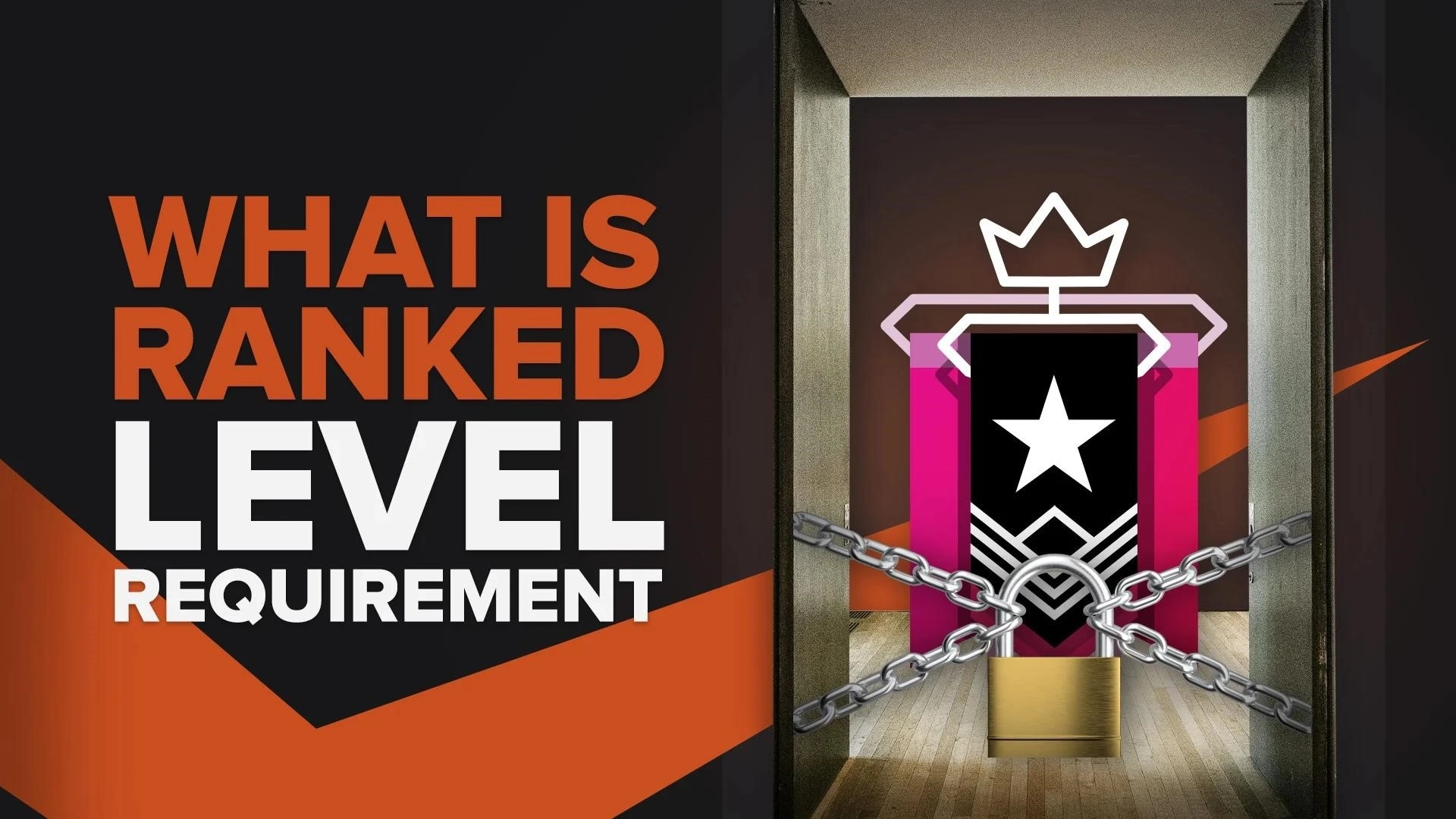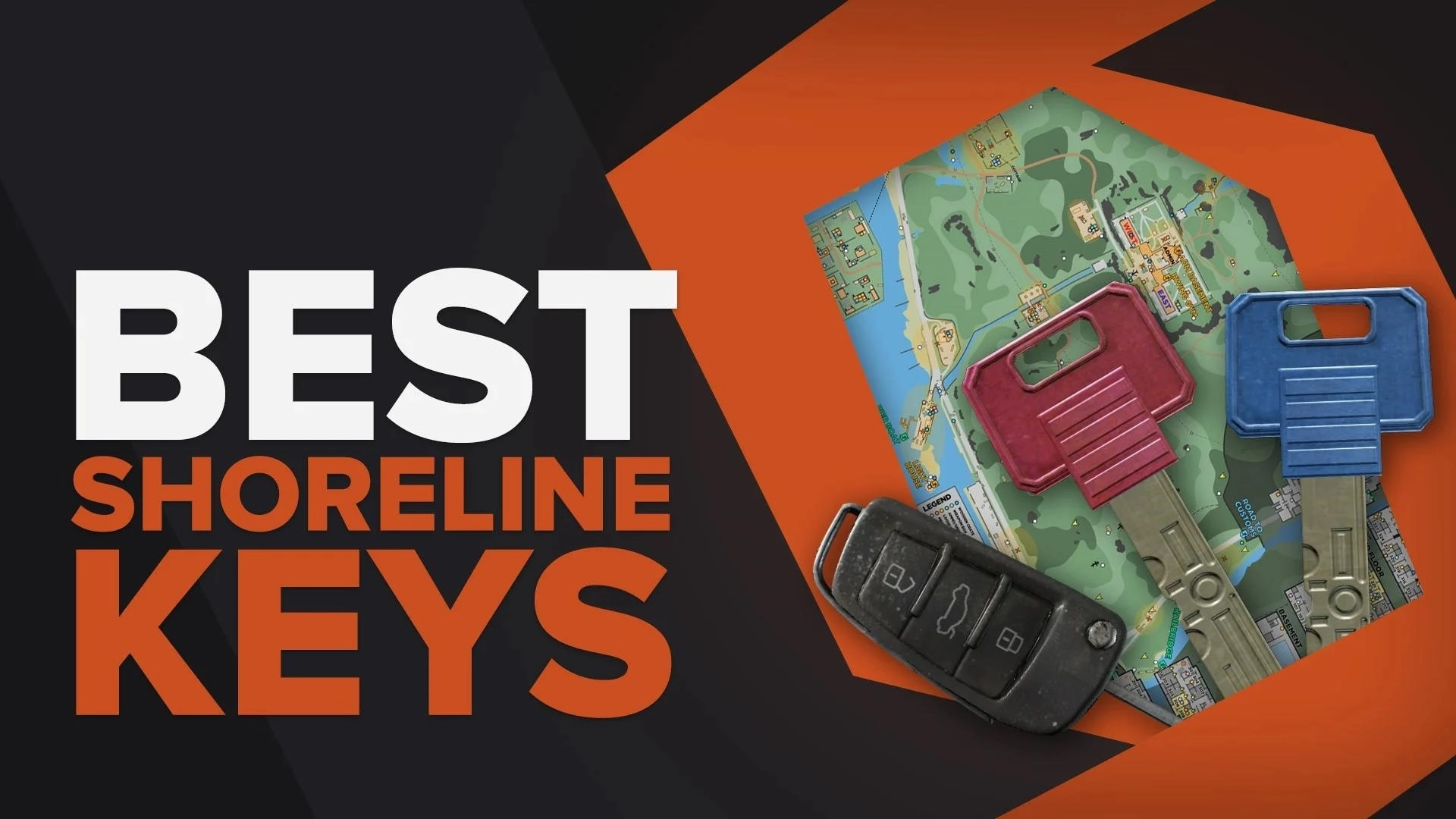[Решено] Как исправить внутреннюю ошибку сервера Roblox
![[Решено] Как исправить внутреннюю ошибку сервера Roblox](/images/thumbnails/_950x562_crop_center-center_75_none/roblox-internal-server-error-how-to-fix.webp)
Мало что может быть хуже, чем загрузить Roblox, намереваясь поиграть в него с друзьями, когда вы вдруг видите сообщение об ошибке внутреннего сервера Roblox или код ошибки. Поскольку вам необходимо постоянное подключение к Интернету в любое время, существует множество причин, по которым вы можете получить эту непредвиденную ошибку.
Чтобы помочь вам снова подключиться к игре, мы рассмотрим различные причины, по которым вы можете столкнуться с внутренней ошибкой сервера, а также способы их устранения. Если настоящая причина возникновения этой неожиданной ошибки заключается в том, что серверы отключены для обслуживания, то у нас уже есть руководство о том, что делать, когда серверы Roblox находятся на обслуживании.
Подтвердите, что нет сбоя сервера.

Хотя это редкость, иногда серверы Roblox могут выходить из строя или сталкиваться с проблемами, которые не имеют к вам никакого отношения и могут также помешать вам купить Robux . Чтобы убедиться, что это не так, перейдите на официальную страницу статуса веб-сайта Roblox и проверьте статус сервера.
Если действительно выяснится, что произошел сбой сервера, сайт покажет вам, определила ли команда Roblox проблему, работает ли над ней или была ли она решена. Чтобы получить более подробное объяснение того, что делать в случае сбоя сервера или если вы не можете подтвердить, что произошел сбой, ознакомьтесь с нашей статьей о том, как исправить сбой сервера в Roblox.
Устранение неполадок с подключением к Интернету

Если серверы не отключены, причиной внутренней ошибки сервера может быть неисправное подключение к Интернету. Лучшие способы проверить, так ли это,
Играйте в другие игры, требующие постоянного подключения к Интернету, чтобы увидеть, есть ли у вас задержки.
Выключите маршрутизатор и подождите несколько минут, прежде чем снова включить его . Проблемы с ошибками иногда решаются при перезагрузке маршрутизатора.
Если вы используете беспроводное соединение, переключитесь на проводное.
Если проблемы с подключением не исчезнут, рассмотрите возможность использования других вариантов подключения к Интернету.
Очистить кеш браузера

Очистка кеша браузера может исправить внутреннюю ошибку сервера, с которой вы столкнулись в Roblox . Чтобы сделать это в браузере Google Chrome,
На компьютере откройте Chrome.
В правом верхнем углу нажмите Еще.
Щелкните Дополнительные инструменты.
Очистить данные просмотра.
Выберите Все время.
Установите флажок рядом с пунктом «Кэшированные изображения и файлы».
Щелкните Очистить данные.
Хотя это как очистить кеш браузера в браузере Google Chrome, другие браузеры имеют аналогичные методы для этого.
Кроме того, иногда смена используемого вами браузера может помочь в подключении к серверу. Просто загрузите и установите дополнительный временный браузер, перейдите на Roblox.com и повторите попытку.
Установка неправильного времени и даты на вашем устройстве, особенно если это мобильное устройство, может вызвать проблемы при попытке подключения к определенным серверам. Чтобы убедиться, что это не относится к вам, проверьте время и дату любого устройства, которое вы используете для игры в Roblox, и убедитесь, что оно установлено правильно, а не 2012 год или что-то в этом роде (мы говорим из опыта).
Если это неправильно, исправьте это и проверьте, не появляется ли снова та же ошибка Roblox . Часто подключение к VPN также может помочь подключиться к серверам. Это связано с тем, что в маловероятном сценарии, когда ваша страна, регион или интернет-провайдер запретили Roblox, использование VPN должно быть в состоянии обойти ограничение.
Проверьте, не устарело ли мобильное приложение

Теперь это исправление доступно только для мобильных устройств. Часто может прийти обязательное обновление для мобильного приложения, без которого вы не сможете подключиться к серверу. Это происходит как на мобильных устройствах, так и на других устройствах, таких как консоли, но невозможно в версии браузера, поскольку она автоматически обновляется.
Если окажется, что ваше приложение действительно устарело, перейдите в магазин Google Play или App Store, найдите «Roblox» и нажмите кнопку «Обновить» . Подождите, пока обновление загрузится и установится, прежде чем загружать его снова.